С времето Google Chrome започва да закъснява и става бавен. Освен това се сблъсквате с проблеми, докато управлявате няколко раздела наведнъж. Ще споделим лесен метод за по-бързо зареждане на уебсайтове в Google Chrome на Android. С този метод можете лесно да подобрите браузъра Google Chrome на вашия Android.
Днес сме тук със страхотен метод да накараме Google Chrome да сърфира по-бързо на Android. Google Chrome е един от най-традиционните уеб браузъри за потребители на персонални компютри и е достъпен за всички операционни системи като Android. С времето обаче Google Chrome започва да изостава и става бавен. Освен това се сблъсквате с проблеми, докато управлявате няколко раздела наведнъж.
По това време понякога спира да отговаря. За да преодолеем това, имаме страхотен метод, който не само ще направи вашия браузър Google Chrome много по-бърз, но и ще ви позволи да управлявате ефективно няколко раздела. Така че прочетете пълното ръководство по-долу, за да продължите.
[alert-announce]Прочетете също: Как да настроите скоростта на изтегляне и качване в Google Chrome[/alert-announce]
Стъпки за бързо зареждане на уебсайтове в Google Chrome на Android
Методът е много прост и ние ще редактираме някои скрити функции на Chrome в този метод и с това скоростта на вашия Chrome ще се увеличи и той ще разглежда уеб страниците по-бързо. Така че следвайте стъпките по-долу, за да продължите.
1. Включете Data Saver
Е, ако включите тази опция, тогава тя ще изпрати данни до сървърите на Google, за да бъдат компресирани и оптимизирани за по-добро сърфиране. Така че това може да е друга полезна функция, която определено може да подобри изживяването ви при сърфиране. Това не само прави вашето сърфиране малко по-бързо, но също така ще помогне за намаляване на потреблението на данни.
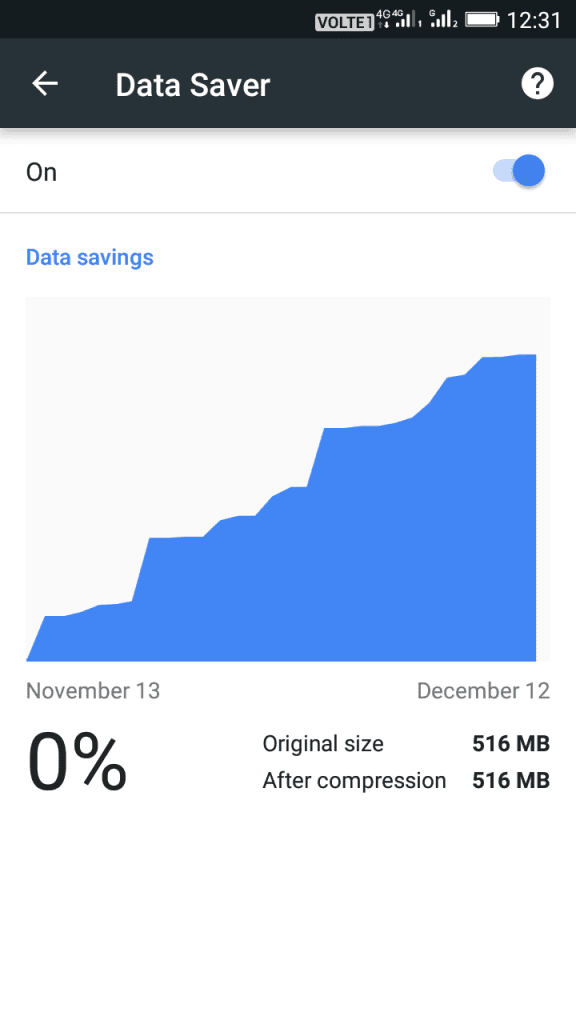
За да активирате спестяването на данни в Google Chrome за Android, натиснете бутона на менюто с 3 точки, който е в горния десен ъгъл на екрана> Настройки> Спестяване на данни> Активиране.
2. Убийте кеша
Кешът всъщност е добро нещо, което помага за много по-бързото сърфиране на уеб страници. Проблемът обаче възниква, когато имате твърде много хранилище за кеш данни, тъй като файловете могат да се фрагментират и повредят, което кара браузъра ви да се забави. Затова не забравяйте да изчистите кеша веднъж седмично.
За да изчистите кеша, отидете на настройките на телефона> Приложения> Chrome> Изчистване на кеша.
3. Предварително извличане на ресурси на страницата
Това е функция на Chrome, която кара браузъра да зарежда сайтове, върху които има вероятност да щракнете. Това просто означава, че уеб страниците ще бъдат предварително заредени, преди дори да решите да влезете в тях. Единственият проблем тук е, че може да загуби много данни. Въпреки това, ако нямате нищо против да губите някои MB, тогава ще се насладите на добавената скорост.
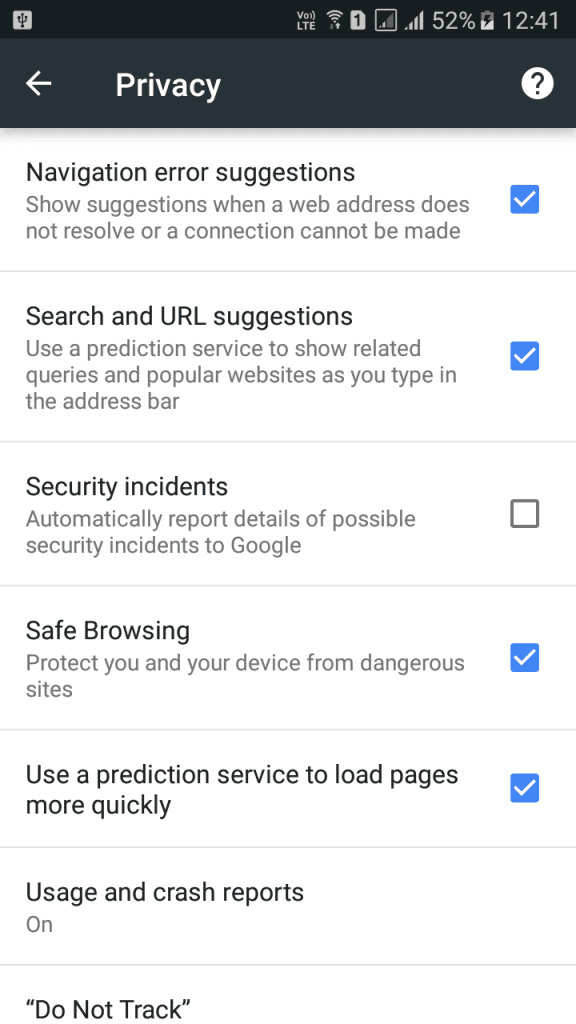
За да активирате тази функция, отворете настройките на Google Chrome> Поверителност> Предварително извличане на ресурси> Винаги.
4. Флагове на Chrome
Стъпка 1. Първо, трябва да имате най-новата версия на Google Chrome на устройството си с Android. Сега отворете вашето приложение Google Chrome и в URL лентата въведете Chrome://Flags и след това натиснете enter.
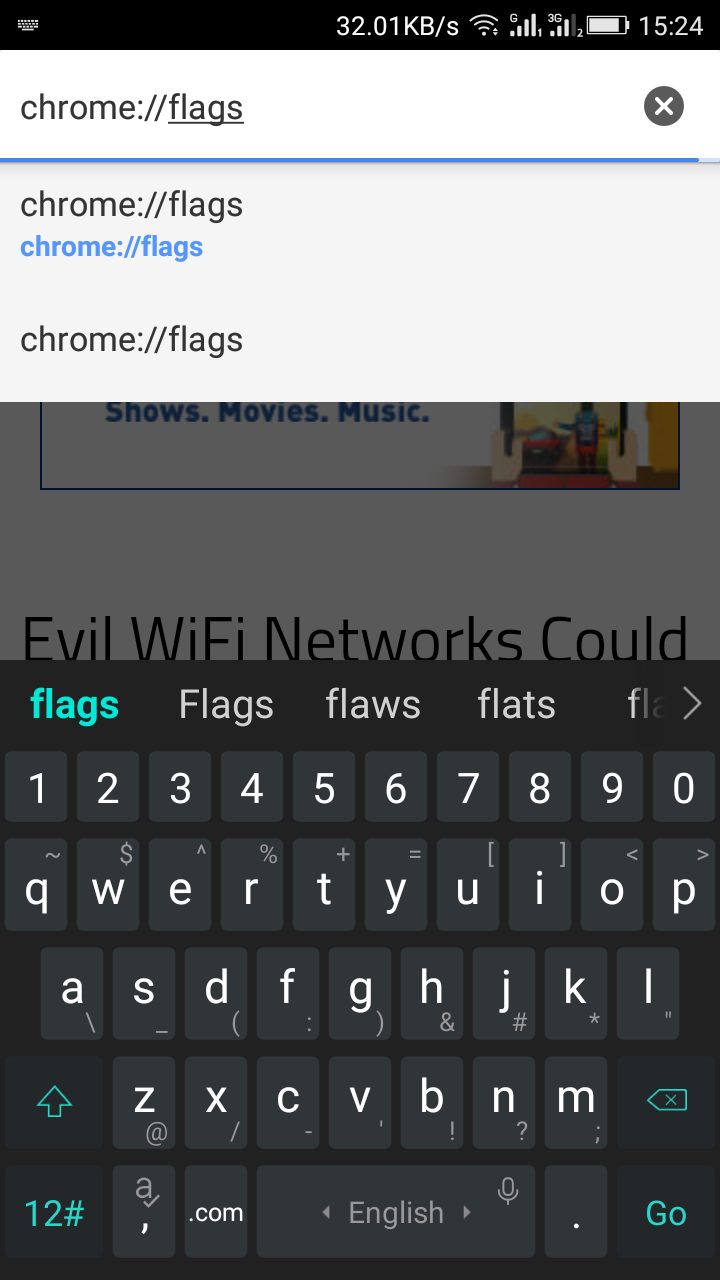
Стъпка 2. Сега ще се отворят много скрити настройки.
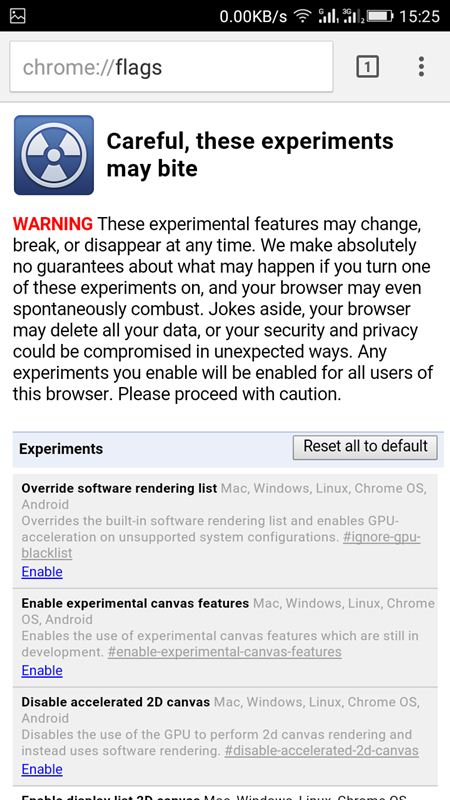
Стъпка 3. Там потърсете опцията „Максимални плочки за област на интерес Mac, Windows, Linux, Chrome OS, Android“.
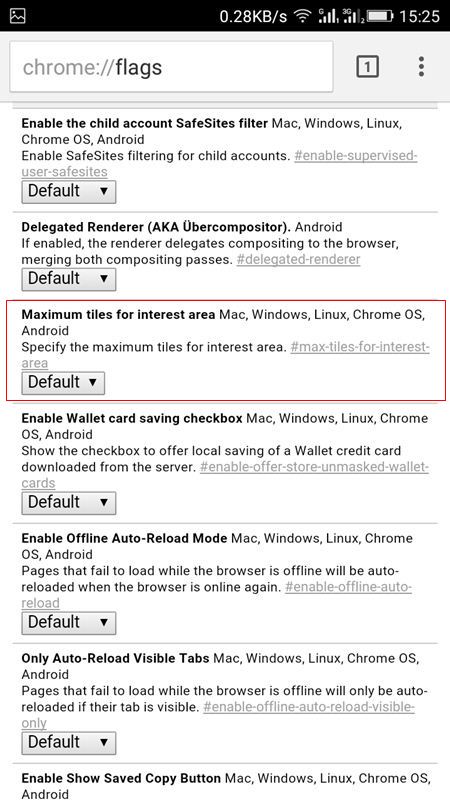
Стъпка 4. Това е стойността на Ram, която първоначално е по подразбиране, но трябва да я промените на максималните й стойности, които са 256 или 512.
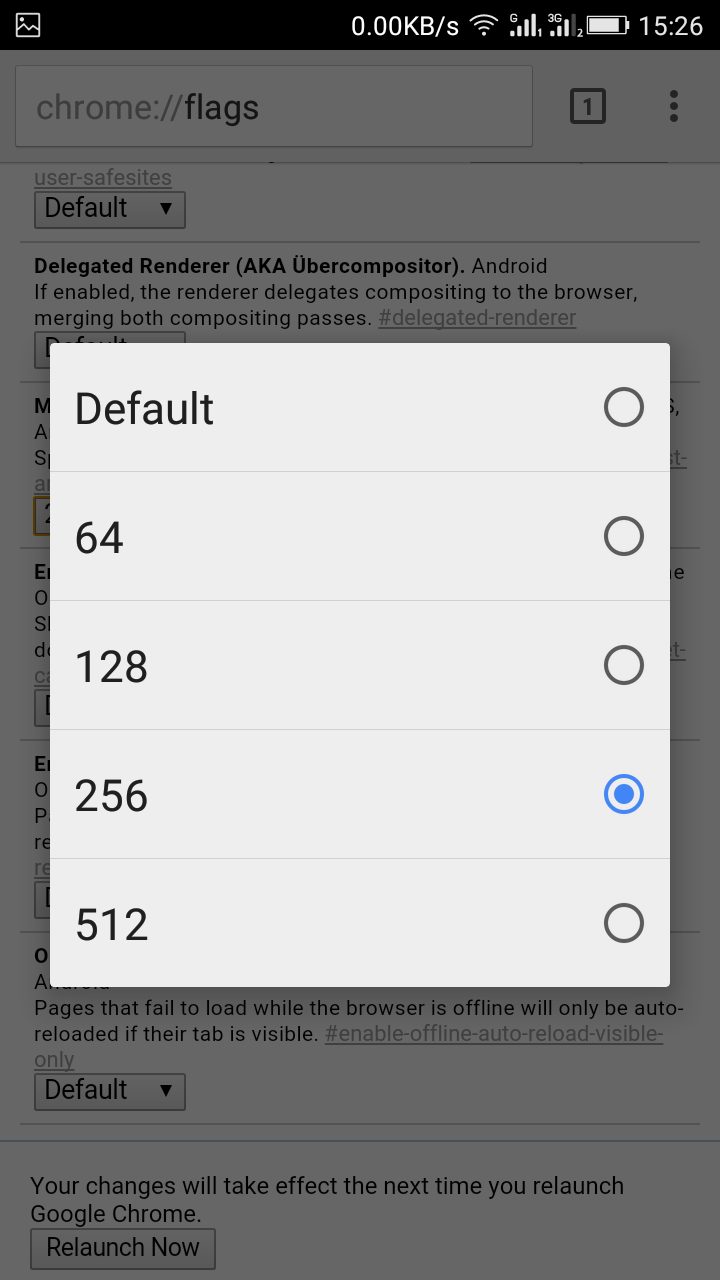
Стъпка 5. Сега просто щракнете върху бутона Relaunch Now там.
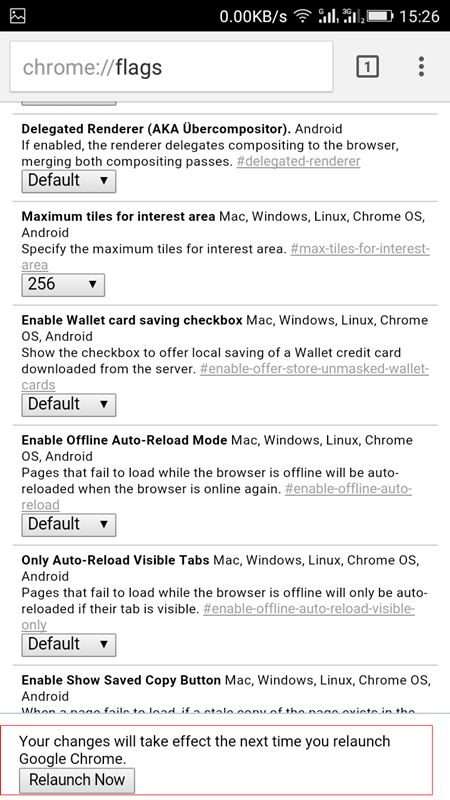
Това е! готови сте, сега ще видите, че уеб страниците ще се зареждат по-бързо от преди.
5. Създайте преки пътища
Е, Google Chrome за Android идва с полезна опция, в която потребителите могат да създават преки пътища директно на началния си екран. По този начин потребителите получават по-бърз достъп до най-посещаваните сайтове. Няма нужда да отваряте URL лентата и след това да търсите любимия си уебсайт. Можете директно да докоснете прекия път, за да отворите уебсайта директно от началния екран на вашия Android.
Стъпка 1. Първо отворете браузъра Google Chrome и след това трябва да посетите сайта, в който искате да създадете пряк път.
Стъпка 2. Сега в следващата стъпка трябва да докоснете бутона на менюто с три точки и след това да докоснете „Добавяне към началния екран“
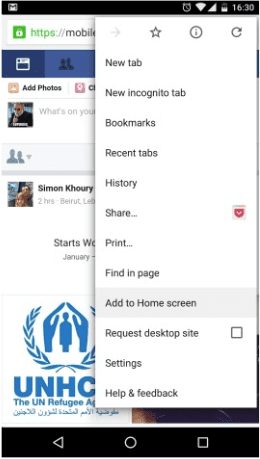
Стъпка 3. Сега ще бъдете помолени да дадете име на файла с пряк път. Просто го назовете.
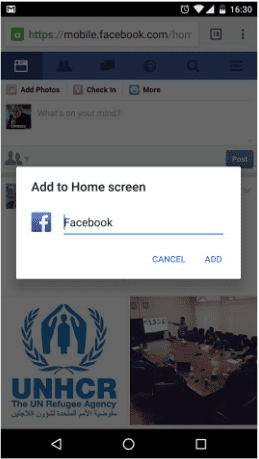
Стъпка 4. Сега ще видите прекия път на началния екран на вашия Android.
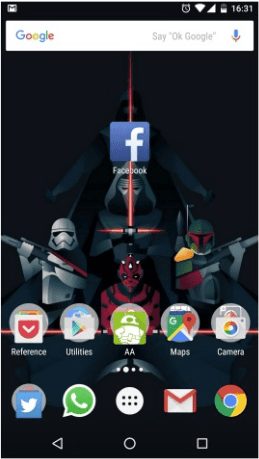
Сега всеки път, когато щракнете върху файла с пряк път, ще бъдете пренасочени към уебсайта в браузъра Google Chrome.
6. Отървете се от Javascript

Е, струва си да се отбележи, че JavaScripts са най-важното нещо, което може да подобри вашето сърфиране. Именно javascript позволява взаимодействие с уеб приложения, безкрайно превъртане, социални бутони и т.н. Така че деактивирането на javascript може също да съсипе изживяването ви при сърфиране. Ако обаче използвате устройство от нисък клас и браузърът не успява да зареди повечето уебсайтове, тогава можете да деактивирате javascript.
За да деактивирате Javascript, щракнете върху менюто с три точки и след това изберете Настройки. Сега се насочете към „Настройки на сайта“ и докоснете „Javascript“. Там трябва да изключите превключвателя.
7. Използвайте Page Predictions
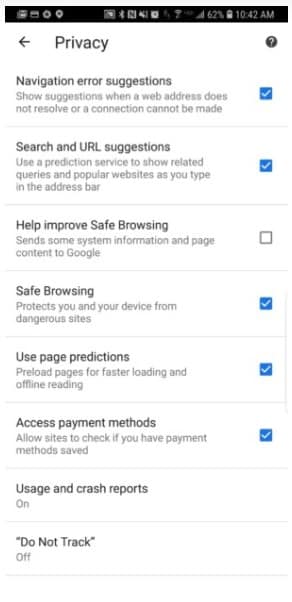
Е, за тези, които не знаят, Google Chrome използва Page Predictions за по-бързо зареждане на уеб страници. Тази функция основно зарежда предварително уеб страниците, след като ги посетите. Предсказанията на страници в Google Chrome могат да преобразят изживяването ви при сърфиране в мрежата, но имат и един недостатък. Тъй като предварително зарежда уеб страници, след като ги посетите, тази функция може да загуби много интернет данни.
С този метод можете лесно да подобрите браузъра Google Chrome на вашия Android с проста промяна в скритите му настройки. Надяваме се, че харесвате нашата работа, споделете този страхотен трик и с други. Оставете коментар по-долу, ако имате въпроси, свързани с това.
